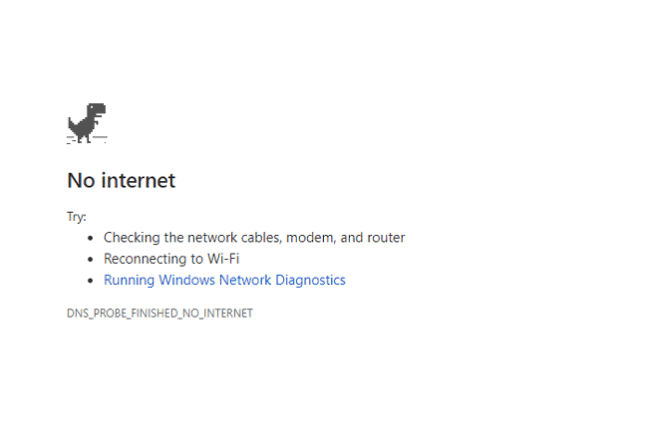Les erreurs de serveur DNS peuvent se produire pour plusieurs raisons. Lorsqu’un nom de domaine est trouvé par un navigateur, il est transmis par votre modem/routeur à un serveur DNS. Si le nom de domaine du site en question a été enregistré, il renvoie alors l’adresse IP correspondante. Mais ce n’est, hélas, pas toujours le cas…
Si vous rencontrez l’erreur « dns_probe_finished_no_internet » ou encore « dns_probe_finished_bad_config » voici 15 astuces pour résoudre ce problème :
- Changez de navigateur
- Redémarrez le PC
- Modifiez le DNS
- Effacez le cache DNS
- Désinstallez et mettez à jour du pilote
- Redémarrez votre PC en mode sans échec
- Désactivez l’antivirus et le pare-feu
- Réinitialisez le modem/routeur
- Exécutez le dépanneur de réseau
- Vérifiez les éventuelles défaillances TCP/IP et DHCP
- Désactivez toutes les connexions supplémentaires
- Vérifiez les applications tierces
- Modifiez manuellement l’adresse MAC
- Désactiver l’adaptateur Miniport Wi-Fi virtuel de Microsoft
- Essayez de contacter votre FAI
Les solutions pour résoudre les problèmes de DNS
1-Changez de navigateur
Utilisez temporairement un navigateur différent (Edge ou Firefox, par exemple) pour vérifier si l’erreur vient d’une extension ou d’un profil utilisateur corrompu. Si la navigation fonctionne sur ce second navigateur, réinstallez ou réinitialisez les paramètres du navigateur d’origine.
Si aucun autre navigateur n’est installé sur votre PC, utilisez le navigateur préinstallé par Microsoft, Edge, pour le tester. Si vous constatez que vous pouvez naviguer sur Internet à partir d’autres navigateurs, vous devrez désinstaller le navigateur sur lequel vous rencontrez le problème et le réinstaller.
2-Redémarrez le PC
Parfois, un simple redémarrage peut résoudre tous vos problèmes. Vous devez donc redémarrer votre ordinateur si vous êtes confronté à ce problème de serveur DNS qui ne répond pas. Parfois, lorsque vous mettez à jour votre système d’exploitation, le problème Internet peut survenir.
3-Modifiez le DNS
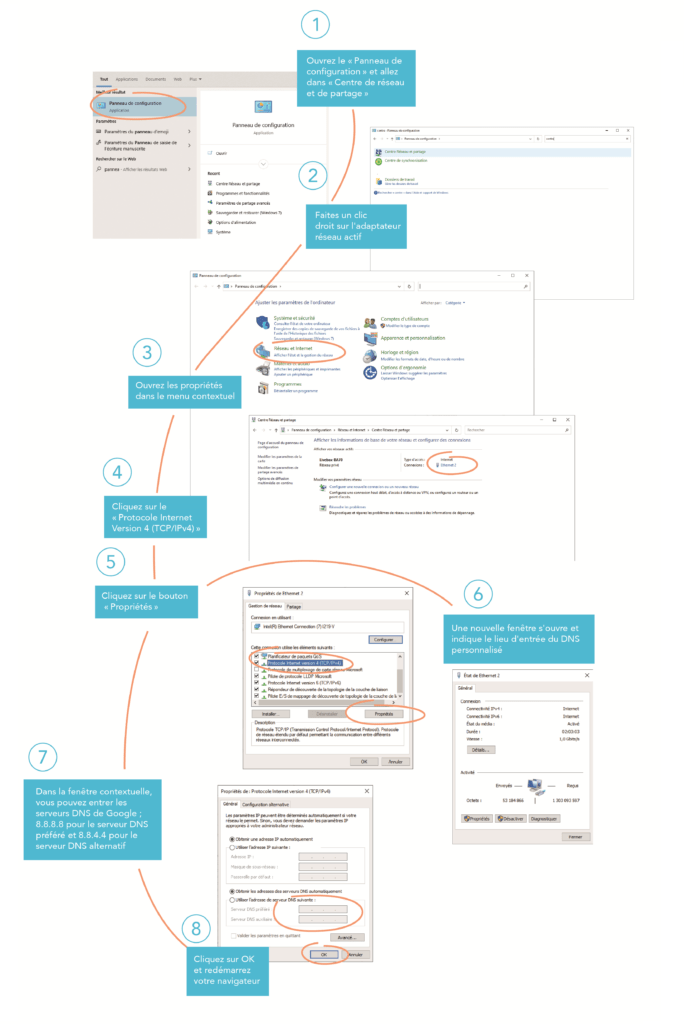
C’est la méthode la plus efficace pour résoudre ce problème. Parfois, le serveur DNS que vous utilisez sur votre PC peut rencontrer un souci. Si votre fournisseur d’accès vous a fourni son serveur DNS, vous risquez de rencontrer ce problème. Vous pouvez donc essayer de changer le serveur DNS pour un serveur DNS public. Il existe plusieurs résolveurs DNS publics fiables ; les utiliser permet surtout de diagnostiquer si la panne vient du serveur DNS de votre FAI.
Il vous suffit donc de modifier le DNS et de définir un DNS public comme serveur DNS par défaut.
Avant de changer le DNS, vous devez sélectionner le serveur DNS public que vous allez utiliser. Voici quelques-uns des serveurs DNS publics gratuits que vous pouvez utiliser :
- Google : 8.8.8.8 / 8.8.4.4
- Cloudflare : 1.1.1.1 / 1.0.0.1
- OpenDNS : 208.67.222.222 / 208.67.220.220
- Comodo DNS : 8.26.56.26 / 8.20.247.20
Il est très facile de changer les serveurs DNS sur votre PC. Il suffit de suivre les étapes ci-dessous pour changer le serveur DNS et résoudre le problème du serveur DNS qui ne répond pas sur votre PC :
- Tapez « État du réseau » dans la barre de recherche de Windows 10
- Ouvrez l’option « État du réseau »
- Dans l’option « État du réseau », cliquez sur l’option « Modifier les options du réseau »
- Si votre PC est équipé d’un système Wi-Fi, vous trouverez deux options : l’une est pour Ethernet, et l’autre est pour Wi-Fi.
- Choisissez donc les paramètres du réseau que vous utilisez pour naviguer sur Internet
- Faites un clic droit votre réseau préféré et sélectionnez Propriétés
- Double-cliquez sur « Internet Protocol Version 4 (TCP/IP) » pour modifier les paramètres
- Si vous utilisez IPv6, vous devez sélectionner l’option « Internet Protocol Version 6 (TCP/IP) »
- Cliquez sur « Utiliser les adresses de serveur DNS suivantes »
- Entrez l’un des serveurs DNS mentionnés plus haut
- Cliquez sur « Ok » et enregistrez les paramètres
Si vous utilisez un routeur, vous devez modifier le serveur DNS à partir des paramètres de votre routeur. Suivez le même processus dans les paramètres de votre routeur.
4-Effacez le cache DNS
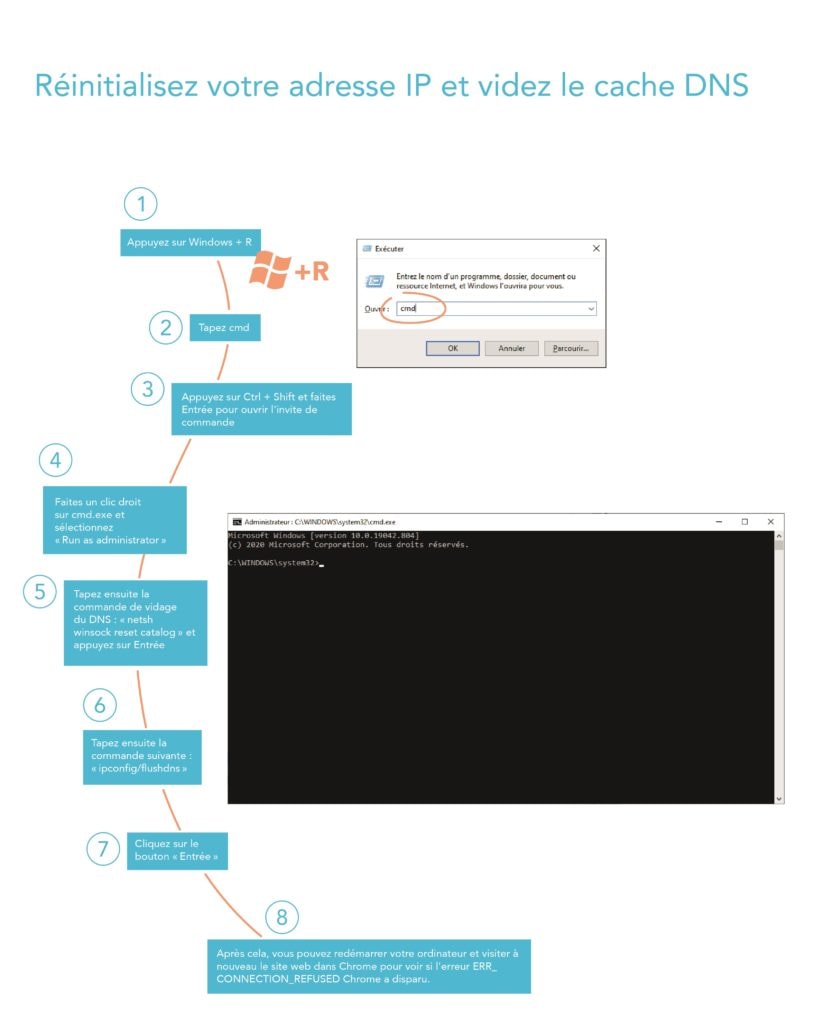
Parfois, le nettoyage du cache DNS peut résoudre divers problèmes liés à Internet sur votre PC. Vous devez donc absolument essayer cette méthode pour résoudre le problème de serveur DNS sur votre PC. Il est très facile de le nettoyer en suivant les deux étapes ci-dessous :
- Dans le champ de recherche de Windows 10, tapez « Exécuter »
ipconfig /flushdns
C’est tout. Il ne vous reste plus qu’à redémarrer votre PC. Au redémarrage, votre cache DNS Internet a été effacé. Ouvrez votre navigateur et voyez si Internet fonctionne ou non.
5-Désinstallez et mettez à jour du pilote

Vous pouvez également essayer de mettre à jour ou de réinstaller votre pilote Ethernet ou Wi-Fi sur votre PC. Le pilote Ethernet peut créer un problème lors de l’utilisation d’Internet sur votre ordinateur.
Il suffit de suivre les étapes ci-dessous pour le mettre à jour ou le réinstaller :
- Faites un clic droit sur Poste de travail, puis sélectionnez l’option « Gérer »
- Cliquez sur l’option « Gestionnaire de périphériques »
- Allez à l’option « Adaptateurs réseau »
- Sélectionnez le pilote que vous souhaitez mettre à jour : si vous utilisez le réseau Ethernet, vous devez sélectionner le pilote Ethernet. Si vous utilisez Wi-Fi, sélectionnez simplement le pilote Wi-Fi
- Mettez à jour le pilote, ou désinstallez-le puis cliquez sur « Rechercher les modifications sur le matériel » pour que Windows le réinstalle automatiquement ; redémarrez ensuite le PC.
6-Redémarrez votre PC en mode sans échec

Parfois, des applications externes peuvent bloquer les paramètres DNS de votre ordinateur. Il est donc préférable de le redémarrer en mode sans échec avec mise en réseau et d’essayer d’accéder à Internet. Le mode sans échec (avec prise en charge réseau) lance Windows avec les pilotes et services Microsoft uniquement ; si Internet fonctionne ainsi, un logiciel tiers (pare-feu, VPN, proxy) est probablement en cause. Vous pouvez donc essayer de redémarrer votre PC en mode sans échec et en réseau et résoudre le problème du serveur DNS qui ne répond pas sur votre PC.
7-Désactivez l’antivirus et le pare-feu
Parfois, votre antivirus ou votre pare-feu peut bloquer l’accès du DNS à Internet. Ils s’appuient sur une base de données virales mises à jour automatiquement et régulièrement. Les utilisateurs de PC ne se rendent souvent pas compte du moment où ces mises à jour sont effectuées, car elles sont déclenchées en arrière-plan et conçues pour ne pas interrompre le travail normal.
Malheureusement, il arrive que des erreurs soient commises lors de ces mises à jour, ce qui amène le programme antivirus à croire qu’un ordinateur est infecté alors qu’il s’agit en réalité d’une fausse alerte (« faux positif »). Ces faux positifs peuvent amener Windows à signaler soudainement des erreurs de type « DNS Server Not Responding ». Commencez par activer le mode jeu ou « Protection minimale » de votre suite de sécurité ; si l’erreur persiste, désactivez-la pour quelques minutes seulement le temps du test, puis réactivez-la et consultez les journaux pour identifier un éventuel faux positif. Attention, ne le désactivez pas de façon permanente. Sélectionnez simplement « Désactiver pendant 15 minutes ».
8-Réinitialisez le modem/routeur
Beaucoup de personnes utilisent un routeur pour accéder à Internet sur différents appareils. Mais parfois, cet appareil peut rencontrer des bugs. Si vous pensez qu’il pourrait être à l’origine de ce problème, vous pouvez essayer de le réinitialiser. Sa réinitialisation vous aidera à restaurer ses paramètres. Ainsi, vous pourrez configurer le routeur correctement et le connecter à votre PC ou ordinateur portable pour accéder à Internet.
Les routeurs et les modems doivent éventuellement être remplacés s’ils continuent à présenter des défaillances. Cependant, il est peu probable que l’un ou l’autre tombe en panne de telle manière que des erreurs DNS soient régulièrement générées. Enfin, si vous vous connectez au routeur à l’aide d’un câble Ethernet, essayez de déplacer le câble Ethernet pour utiliser un autre port à la place ou tester un autre câble pour vous assurer que ce dernier n’est pas abimé.
9-Exécutez le dépanneur de réseau
Si vous n’êtes pas sûr que votre ordinateur signale ou non des erreurs DNS Server Not Responding, suivez ces étapes :
- Sélectionnez Démarrer, puis choisissez Paramètres
- Sélectionnez Réseau et Internet.
- Dans la fenêtre État du réseau qui s’ouvre, sélectionnez Résolution des problèmes réseau sous Modifier vos paramètres réseau
- Cliquez sur Dépannage de ma connexion à Internet.
- Suivez les étapes pour commencer et attendez que les tests de dépannage soient terminés
- L’assistant propose des évaluations de diagnostic personnalisées en fonction des erreurs qu’il pense avoir trouvées, de sorte que chaque passage sera différent pour différentes personnes
- Recherchez le message d’erreur dans la section Problèmes trouvés pour mieux identifier les causes potentielles
Vous pouvez aussi lancer directement la même vérification via la commande :msdt.exe /id NetworkDiagnosticsNetworkAdapter
10-Vérifiez les éventuelles défaillances TCP/IP et DHCP
Il est possible que le TCP/IP du système d’exploitation d’un périphérique client fonctionne mal et définisse incorrectement les adresses de son serveur DNS. Comme nous l’avons évoqué plus haut, le redémarrage d’un ordinateur permet souvent de résoudre ces problèmes temporaires. Une solution plus élégante consiste à exécuter des programmes utilitaires TCP/IP qui exécutent la procédure standard pour libérer et renouveler les paramètres d’adresse IP de Windows.
De même, la plupart des réseaux TCP/IP utilisent le service Dynamic Host Configuration Protocol pour attribuer des adresses IP aux clients. Le protocole DHCP attribue non seulement l’adresse IP privée de l’appareil, mais aussi les adresses des serveurs DNS primaire et secondaire. Si le service DHCP fonctionne mal, un redémarrage du PC est probablement nécessaire pour le rétablir.
Dans l’Invite de commandes (Admin), exécutez successivement :
netsh int ip resetnetsh winsock reset
Redémarrez ensuite le PC.
Vérifiez que le DHCP est activé à la fois sur votre appareil et sur le routeur du réseau. Si l’une ou l’autre extrémité de la connexion n’utilise pas le DHCP, des erreurs de connexion à Internet en résultent normalement.
11-Désactivez toutes les connexions supplémentaires
Vous avez peut-être plusieurs connexions accessibles sur l’ordinateur, ce qui peut parfois provoquer l’apparition de ce type de problèmes. Pour résoudre ce problème, vous devez désactiver ces connexions dans la fenêtre Connexions réseau.
Ouvrez ncpa.cpl, puis désactivez provisoirement toutes les interfaces sauf celle que vous utilisez ; ne touchez pas aux adaptateurs VPN actifs ni aux cartes virtuelles Hyper-V si vous en dépendez.
12-Vérifiez les applications tierces
Quelques applications tierces peuvent affecter le DNS et provoquer l’apparition du problème de serveur DNS. Des internautes ont constaté que leur DNS changeait automatiquement pour certaines adresses.
Le problème peut provenir d’un proxy filtrant, d’un VPN ou d’un contrôle parental qui impose son propre DNS.
Après avoir désinstallé ou désactivé l’application en question, le problème du serveur DNS qui ne répond pas a été complètement résolu. N’oubliez pas que presque toutes les applications liées au réseau ou à la sécurité peuvent interférer avec le DNS, alors surveillez toutes les applications installées.
13- Modifiez manuellement l’adresse MAC
Pour tester cette astuce, veuillez suivre les différentes étapes suivantes :
- Appuyez sur la touche Windows + X, puis sélectionnez Invite de commande (Admin).
- Tapez la commande suivante et appuyez sur Entrée : ipconfig /all
- Trouvez l’adresse physique de votre adaptateur réseau et notez-le sur une feuille de papier.
- Trouvez l’adresse physique (MAC) de votre adaptateur réseau.
- Appuyez sur la touche Windows + R, tapez ncpa.cpl et appuyez sur Entrée.
- Cliquez avec le bouton droit de la souris sur votre adaptateur réseau et sélectionnez Propriétés Wifi
- Sélectionnez « Client for Microsoft Networks » puis cliquez sur Configurer.
- Passez à l’onglet Avancé puis, sous Propriété, sélectionnez Adresse réseau.
- Sélectionnez maintenant Valeur et tapez l’adresse physique que vous avez notée précédemment.
- Passez à l’onglet Avancé puis, sous Propriété, sélectionnez Adresse réseau.
- Cliquez sur OK et redémarrez votre PC pour enregistrer les modifications.
Attention : changer la MAC peut bloquer l’accès si votre FAI lie l’abonnement à l’adresse MAC d’origine ; réservez cette manipulation aux problèmes de conflit DHCP.
14-Désactiver l’adaptateur Miniport Wi-Fi virtuel de Microsoft
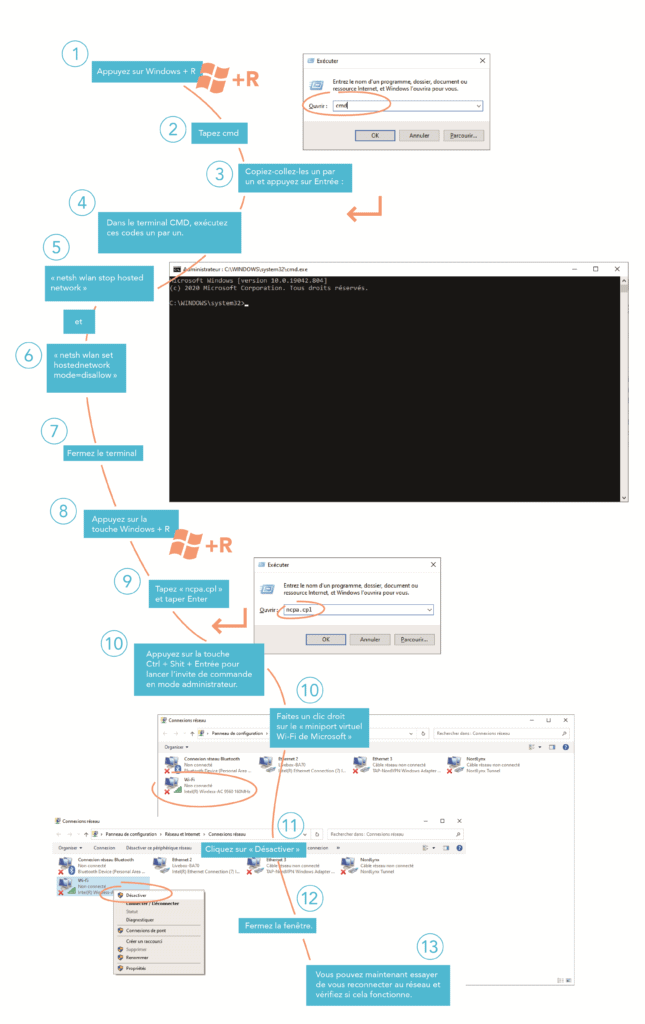
Pour tester cette astuce, veuillez suivre les différentes étapes suivantes :
- Appuyez sur la touche Windows + R, tapez devmgmt.msc
- Appuyez sur Entrée pour ouvrir le Gestionnaire de périphériques
- Développez Adaptateurs réseau
- Cliquez sur Afficher et sélectionnez Afficher les périphériques cachés.
- Cliquez sur Afficher puis sur Afficher les périphériques cachés dans le Gestionnaire de périphériques.
- Faites un clic droit sur Microsoft Wi-Fi Direct Virtual Adapter
- Sélectionnez Disable ; vous perdrez alors le Hotspot mobile et la fonction Miracast tant que l’adaptateur restera désactivé.
- Redémarrez votre PC pour enregistrer les modifications.
15-Essayez de contacter votre FAI
La dernière chose que vous pouvez faire pour résoudre le problème du serveur DNS qui ne répond pas est d’essayer de contacter votre FAI ou fournisseur d’accès Internet local. Vous pouvez donc essayer de les contacter et d’exprimer vos problèmes au responsable du service clientèle. Ils vous aideront certainement. Si le problème vient de lui, le responsable du service clientèle vous en donnera la raison.
Avec ces 15 astuces et solutions, vous ne devriez plus avoir de souci avec le DNS. Prenez votre temps et faites une astuce à la fois. Pensez aussi à créer un point de restauration de Windows afin de pouvoir retrouver un ordinateur fonctionnel en cas de mauvaise manipulation ou de bugs…
Précisez au support que vous avez déjà testé un DNS public (1.1.1.1 ou 8.8.8.8), cela leur fera gagner du temps.
N’hésitez à prendre contact avec l’un de nos techniciens qui pourra vous aider à résoudre ce problème de DNS.

Journaliste professionnel depuis 1990. Spécialisé dans l’informatique (Windows, Linux et MacOS), la cybersécurité et les télécoms.